تحديث ويندوز 10 المبدعينمركز أمان Windows Defender. تتوافق واجهة المستخدم بشكل أفضل مع بقية نظام التشغيل الآن ، ولا تزال الوظيفة جيدة كما كانت دائمًا. يحتوي Windows Defender على قسم صغير أنيق يسمى أداء الجهاز والصحة. إنها تعطيك فكرة عامة عن مدى أداء نظامك. إذا كنت في عداد المفقودين سائق أو خطة الطاقة الخاصة بك ليست الأمثل ، فإن تقرير الصحة سيخبرك. المشكلة الوحيدة هي ، في بعض الأحيان لا يوجد تقرير صحي. بدلاً من ذلك ، عند زيارة علامة تبويب "أداء الجهاز والصحة" ، فإنه يشير إلى "تقرير الصحة غير متوفر". لا توجد طريقة لإجبار Defender على إنشاء تقرير صحي. إليك كيفية إصلاح تقرير الصحة غير متوفر في Windows defender.
هناك ثلاث طرق لإصلاح تقرير الصحة غير متوفر في Windows Defender.
تشغيل مسح دون اتصال
قد تنجح أو لا تعمل هذه الطريقة ولكنها بسيطة بما يكفي لذا جرّبها. افتح مركز أمان Windows Defender. اذهب إلى الحماية من الفيروسات والتهديدات.

انقر فوق الزر "مسح ضوئي متقدم" ضمن "المسح السريع".
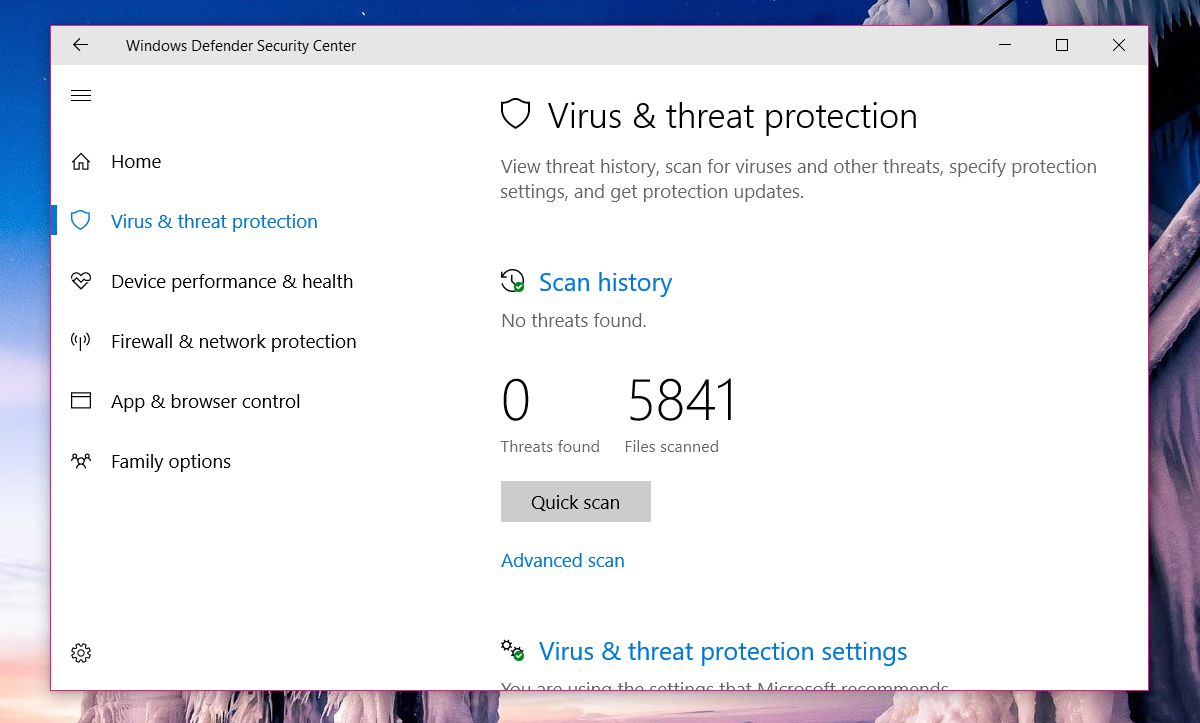
حدد خيار "مسح Windows Defender Offline" ، وانقر فوق "مسح". سيتم إعادة تشغيل النظام الخاص بك ، لذا تأكد من حفظ كل شيء من قبل.
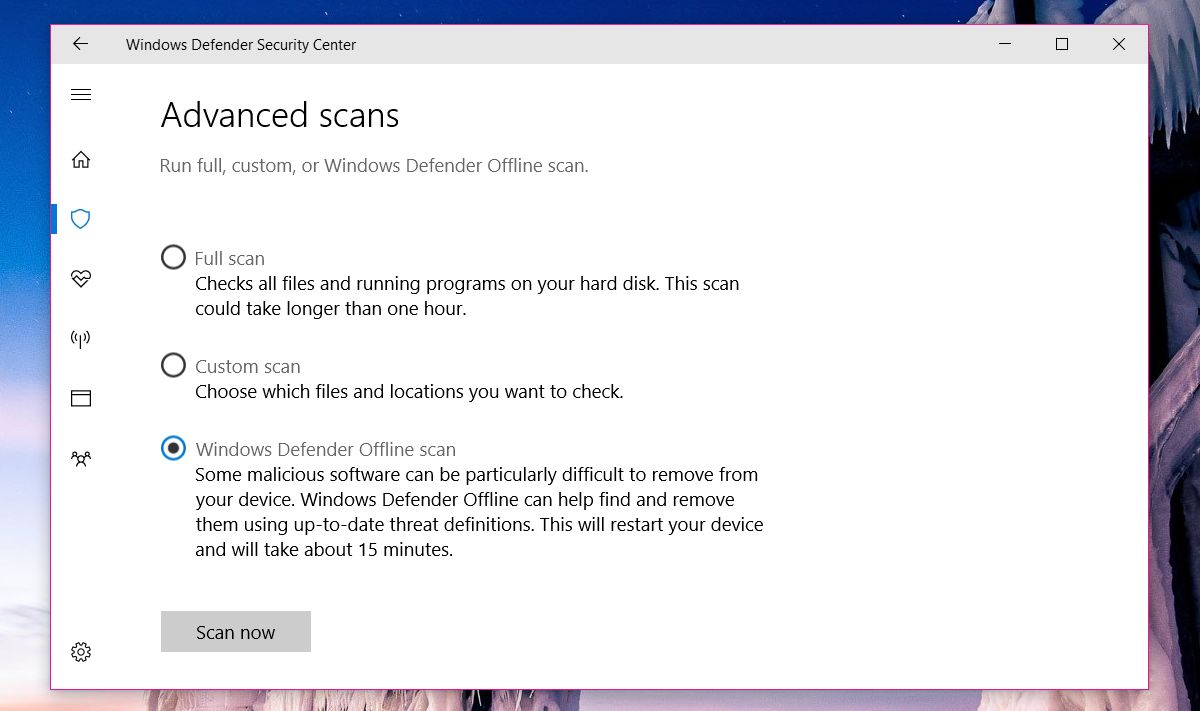
بمجرد اكتمال الفحص ، تحقق لمعرفة ما إذا كان لديك تقرير صحي الآن. إذا لم يكن كذلك ، فجرب الإصلاح التالي.
تغيير أذونات مجلد PerfLogs
يأتي تقرير Health أساسًا من ملفات البيانات في مجلد PerfLogs الموجود في جذر محرك الأقراص C. يؤثر إذن هذا المجلد على رؤية التقرير الصحي.
انتقل إلى محرك الأقراص C (أو أيهما كان نظام التشغيل الخاص بك)محرك الأقراص) ، انقر بزر الماوس الأيمن فوق المجلد PerfLogs وحدد "خصائص". في نافذة الخصائص ، انتقل إلى علامة التبويب "الأمان". انقر فوق "متقدم". ستحتاج إلى حقوق المسؤول للوصول إلى خصائص هذا المجلد.
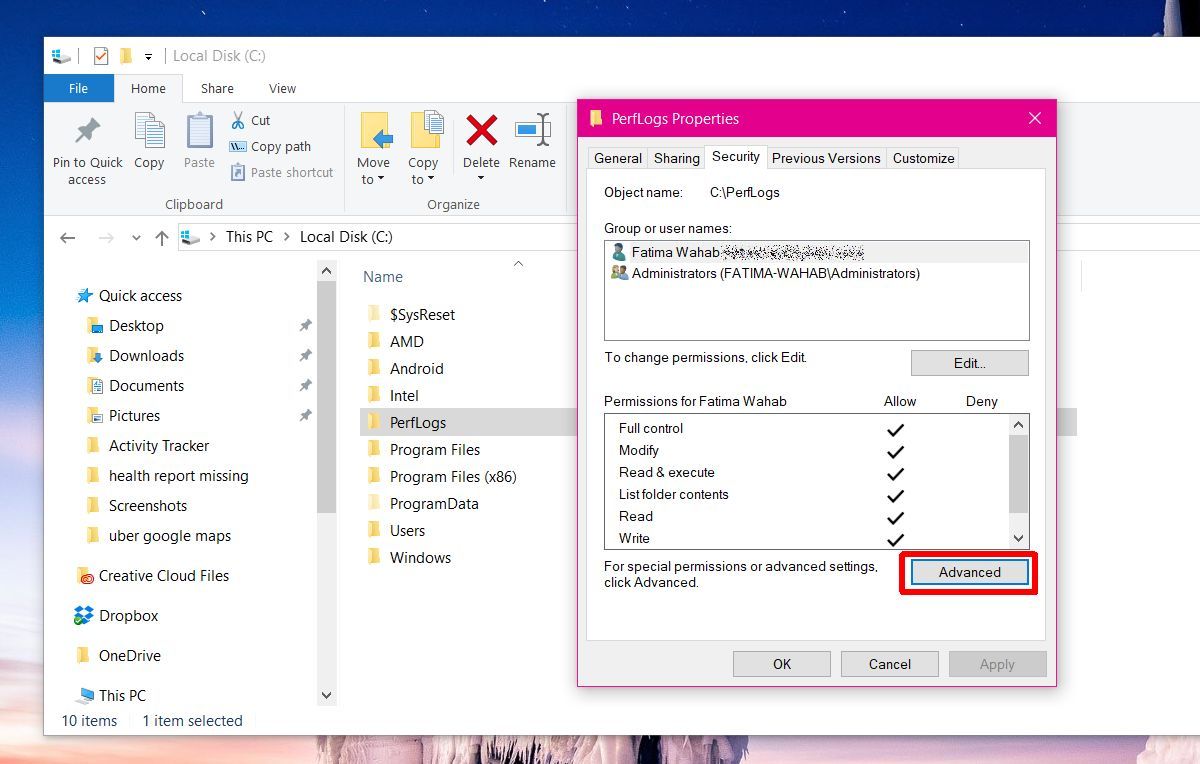
في نافذة Advanced Security Settings ، تحقق من ملكية المجلد. ربما تم ضبطه على "النظام". انقر فوق "تغيير" بجواره.
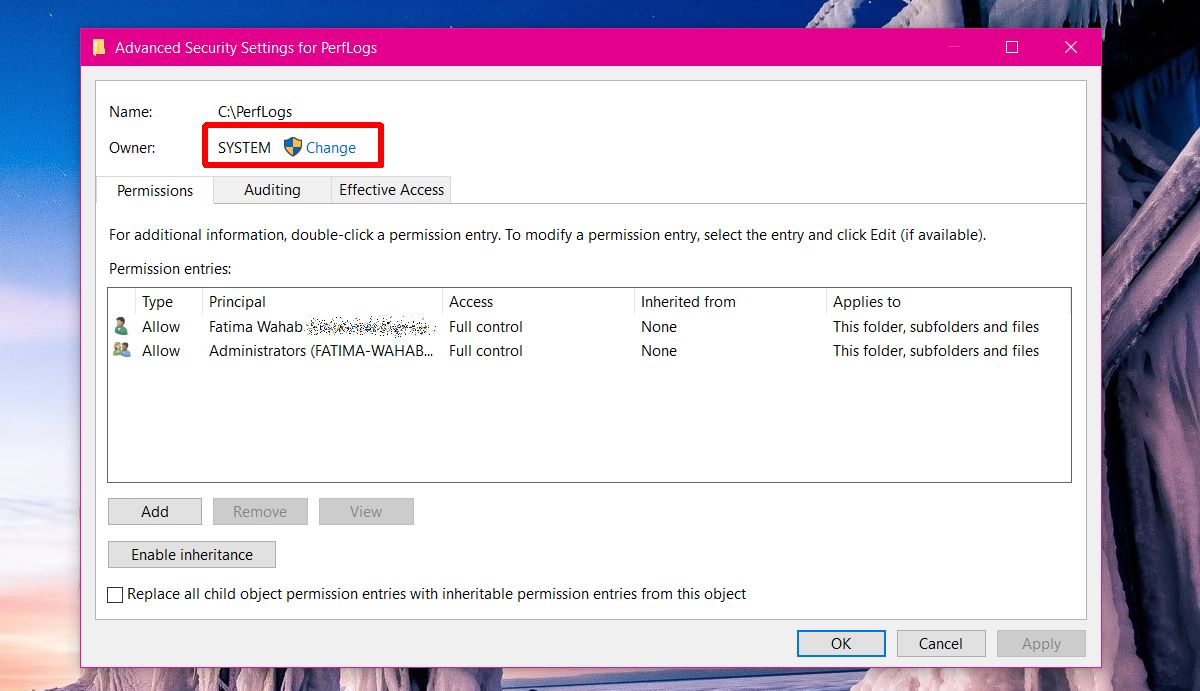
تحتاج إلى تغيير الملكية من "النظام" إلى'مدير'. في الإطار "تحديد مستخدم أو مجموعة" ، انقر داخل المربع "أدخل اسم الكائن المراد تحديده" واكتب "المسؤول". انقر فوق "التحقق من الأسماء" وسيتم ملء اسم مستخدم المسؤول بالكامل. انقر فوق "موافق" ، وقم بتطبيق التغيير. قم بتطبيقه على جميع المجلدات الفرعية. ستحتاج إلى حقوق إدارية للقيام بكل هذا.
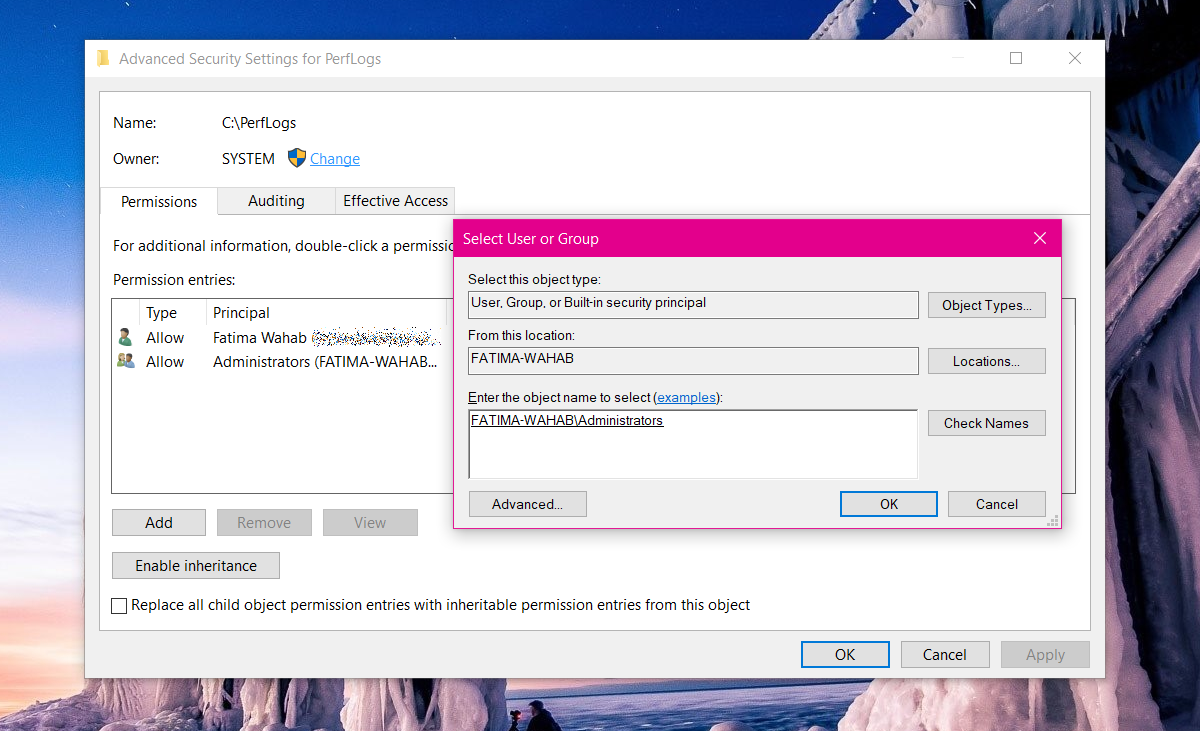
افتح مركز أمان Windows Defender ويجب أن يكون هناك تقرير صحتك.
لا يوجد مجلد PerfLogs
إذا لم يكن هناك مجلد PerfLogs ، أو لا يعمل الإصلاحان المذكوران أعلاه نيابة عنك ، فهناك شيء آخر يمكنك تجربته. إذا كان المجلد موجودًا ولكن الإصلاحات المذكورة أعلاه لم تنجح ، فاحذف مجلد PerfLogs.
اضغط على اختصار وين + آر. في مربع الحوار "تشغيل" ، اكتب؛
perfmon /report
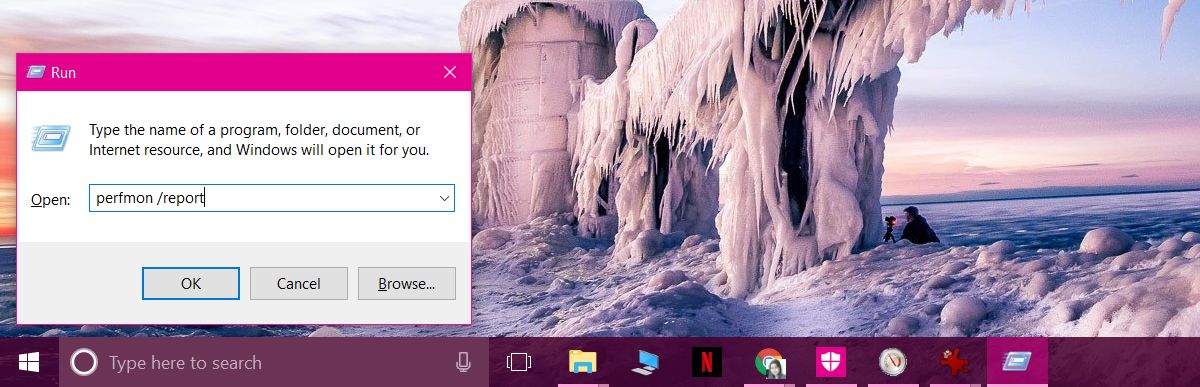
ندعه إنشاء تقرير. يستغرق سوى دقيقة واحدة. سيعود تقرير صحتك ومجلدات PerfLogs. إذا ظهر مجلد PerfLogs ولكن لا يزال التقرير الصحي مفقودًا ، فتحقق من ملكية المجلد وقم بتغييره إلى المسؤول.
بالإضافة إلى الحصول على تقرير صحي ، يمكنك أيضًا الحصول على "فهرس تجربة Windows" في Windows 10 ، إذا كنت تعرف المكان الذي تبحث فيه.













تعليقات